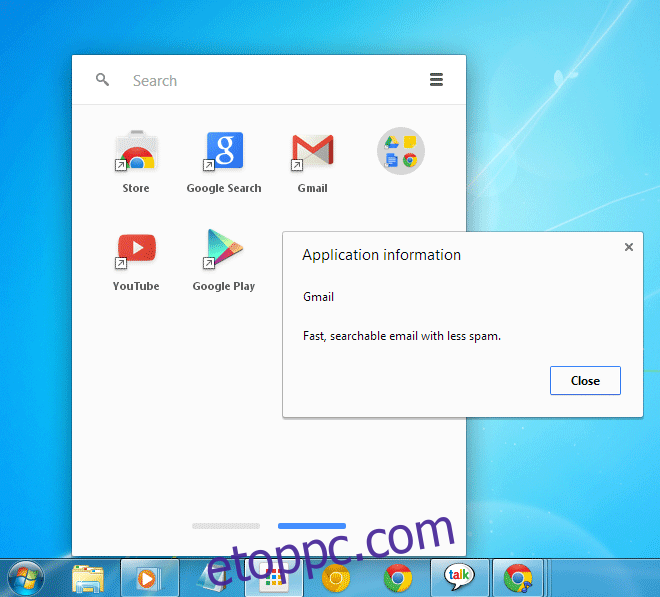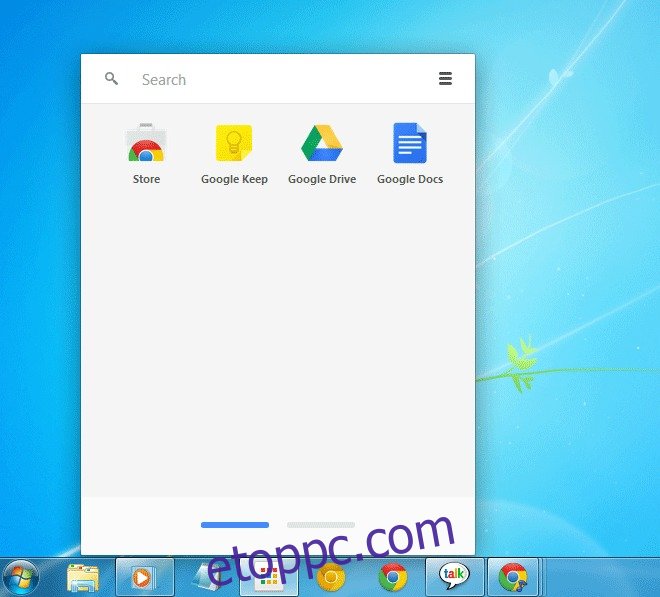A Google Chrome Alkalmazásindítója véleményem szerint jobb módja a böngészőalkalmazások indításának, mint a Firefox. A Google megtette az extra mérföldet egy keresősáv hozzáadásával, amellyel megnyithat egy URL-t, egy alkalmazást, vagy akár új keresést is indíthat, és új lapra küldheti. Ez az Alkalmazásindító alapértelmezés szerint működik, de ha gyakran használja, és többet szeretne, engedélyezheti az indítóoldalt és a mappákat az Alkalmazásindítóban. Ezenkívül a helyi menüből információkat is kaphat egy alkalmazásról. Mindegyik funkció engedélyezve van a Chrome kísérleti funkcióival. Menjen a Chrome://flags oldalra
Tartalomjegyzék
Kezdőlap
Ha engedélyezni szeretné a kezdőoldalt az Alkalmazásindítóban, keresse meg az Alkalmazásindító kezdőoldalának engedélyezése jelzőt, és engedélyezze az Engedélyezés lehetőségre kattintva. Újra kell indítania a böngészőt. Görgessen az oldal aljára, és kattintson az Újraindítás most gombra.
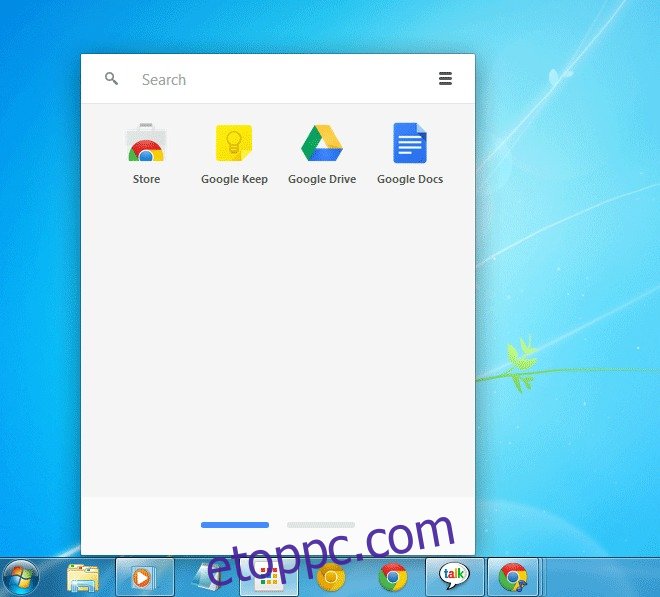
A kezdőoldalon a Google alkalmazásai találhatók; a Chrome Internetes áruház alkalmazás, a Google Drive, a Google Dokumentumok és a Google Keep megjelenik ezen az oldalon, és görgessen a második oldalra az összes többi alkalmazás eléréséhez. Olyan ez, mint egy miniatűr változata annak, amilyen volt az Új lap oldal a Chrome-ban az Alkalmazásindító bevezetése és a Google Bar hozzáadása előtt.
Mappák
Ha sok Chrome-alkalmazás van telepítve, és azt szeretné, hogy azok a lehető legkevesebb oldalt foglalják el az indítóból, akkor mappákba rendezheti őket. Ha engedélyezni szeretné a mappákat az Alkalmazásindítóban, lépjen a Chrome zászlók oldalára, és engedélyezze az Alkalmazásindító mappák engedélyezése lehetőséget. Indítsa újra a Chrome-ot.
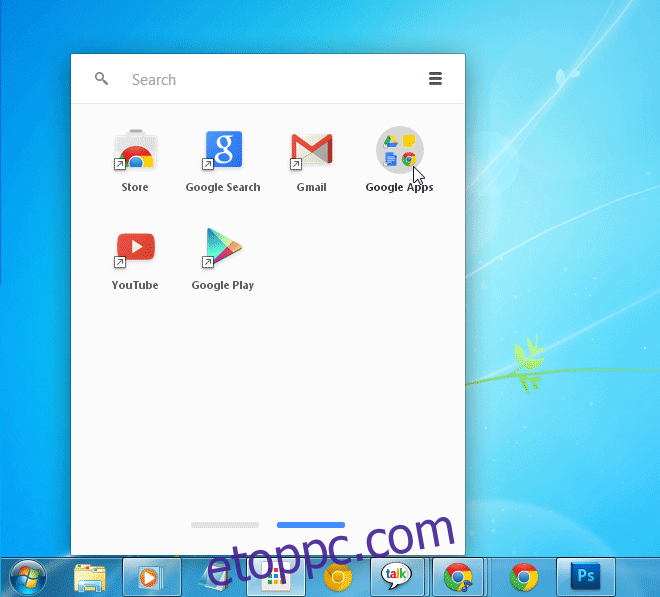
A mappák nagyon hasonlítanak az Androidon látható mappákhoz. Mappa létrehozásához kattintson és húzza az alkalmazás ikonját, és dobja a mappába felvenni kívánt bármely másik alkalmazásba. Továbbra is adjon hozzá további alkalmazásokat, amelyek megfelelnek Önnek. A mappák elnevezése nem történik meg automatikusan. Egy mappa elnevezéséhez nyissa meg, és írjon be egy nevet, ahol a Névtelen mappa felirat szerepel. Egy alkalmazás mappából való eltávolításához kattintson rá jobb gombbal, és válassza az „Eltávolítás a mappából” lehetőséget.
Alkalmazásinformációk megtekintése
Az Alkalmazásinformáció lehetőség akkor jelenik meg, ha jobb gombbal kattint egy alkalmazásikonra az Alkalmazásindítóban. Hasznos, ha elfelejti, mit csinál egy alkalmazás, bár nem lesz rá szüksége, ha csak népszerű alkalmazások vannak telepítve. Engedélyezés Az alkalmazásinformációs párbeszédpanel engedélyezése a zászlók oldalon.